
Impression directe : ajout d'un fichier pour l'impression
Vous pouvez ajouter un fichier à l'écran principal d'AccurioPro Hot Folder pour réaliser des impressions.
• Exemples présentés dans cette section
Si vous ajoutez cette machine à AccurioPro Hot Folder et enregistrez un réglage de tâche, vous pouvez seulement ajouter un fichier et sélectionner l'imprimante et le réglage de tâche pour réaliser une impression.
Il est recommandé d'enregistrer plusieurs paramètres de tâche à l'avance en fonction des applications d'utilisation.
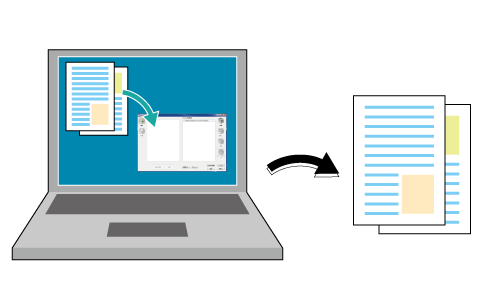
Toutefois, l'icône du bureau ne permet pas de partager une configuration ni d'imprimer un fichier.
•Environnement prévu
Système d'exploitation | Windows 7 |
Application | AccurioPro Hot Folder |
Contrôleur d'image | Contrôleur d'image IC-603 |
* L'écran d'illustration peut différer de l'affichage réel en fonction de l'environnement système et de la version/révision de l'application.
• Section associée
Pour des détails sur les systèmes d'exploitation compatibles avec AccurioPro Hot Folder, voir Utilisation de la fonction Impression directe.
Lancez AccurioPro Hot Folder, puis ajoutez cette machine.
Voir l'ETAPE 1 (Direct Print : impression d'un fichier en le copiant dans le fichier actif dans (Ajout de cette machine à AccurioPro Hot Folder).
Ajoutez un réglage de tâche dans AccurioPro Hot Folder.
Pour en savoir plus sur la procédure d'ajout d'un réglage de tâche, voir ETAPE 2 (Direct Print : impression d'un fichier en le copiant dans le fichier actif dans (Ajout d'un réglage de tâche).
Pour ajouter un fichier à imprimer, cliquez sur [Ajouter] ou glissez-déplacez le fichier cible dans [Liste des fichiers].
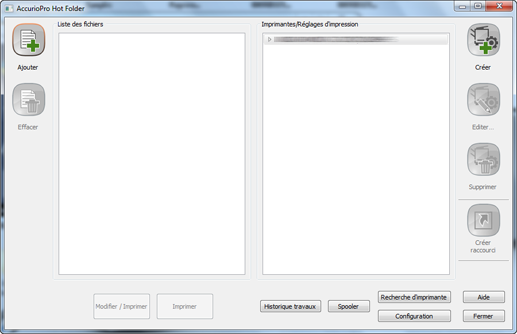
Sélectionnez un fichier.
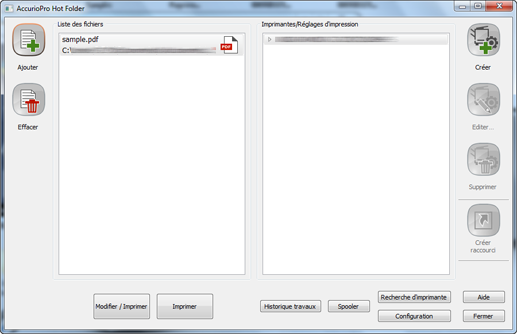
Sélectionnez une imprimante ou un réglage de tâche, puis cliquez sur [Modifier/Imprimer] ou sur [Imprimer].
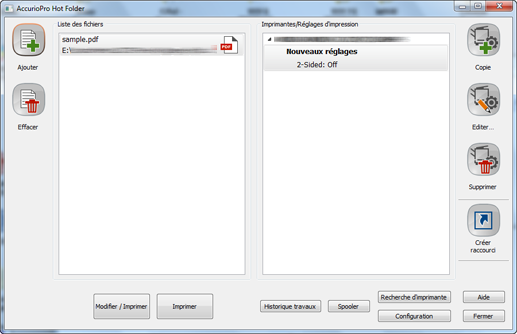
Pour modifier un réglage de tâche avant l'impression, cliquez sur [Modifier/Imprimer].
Le fichier est envoyé à cette machine et imprimé.

